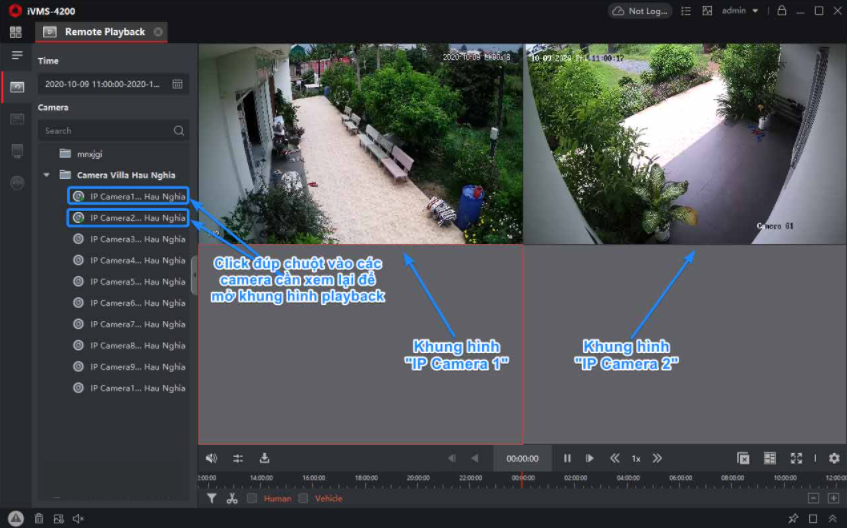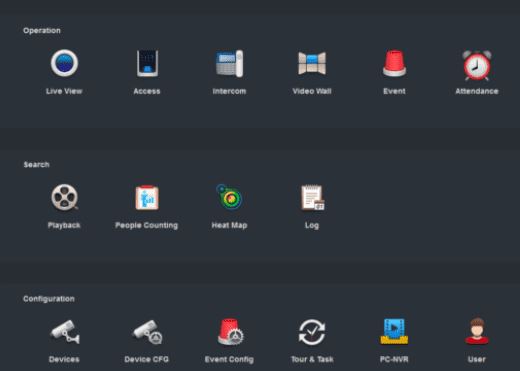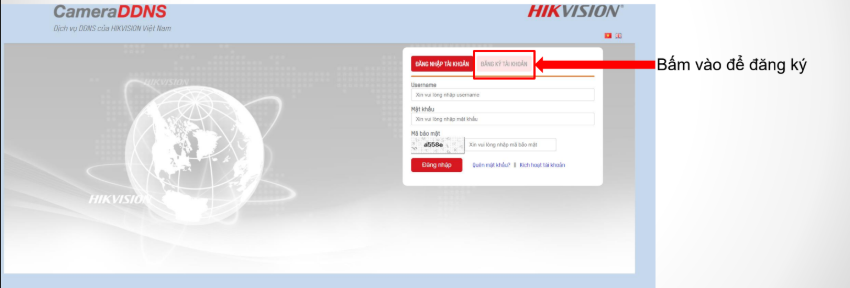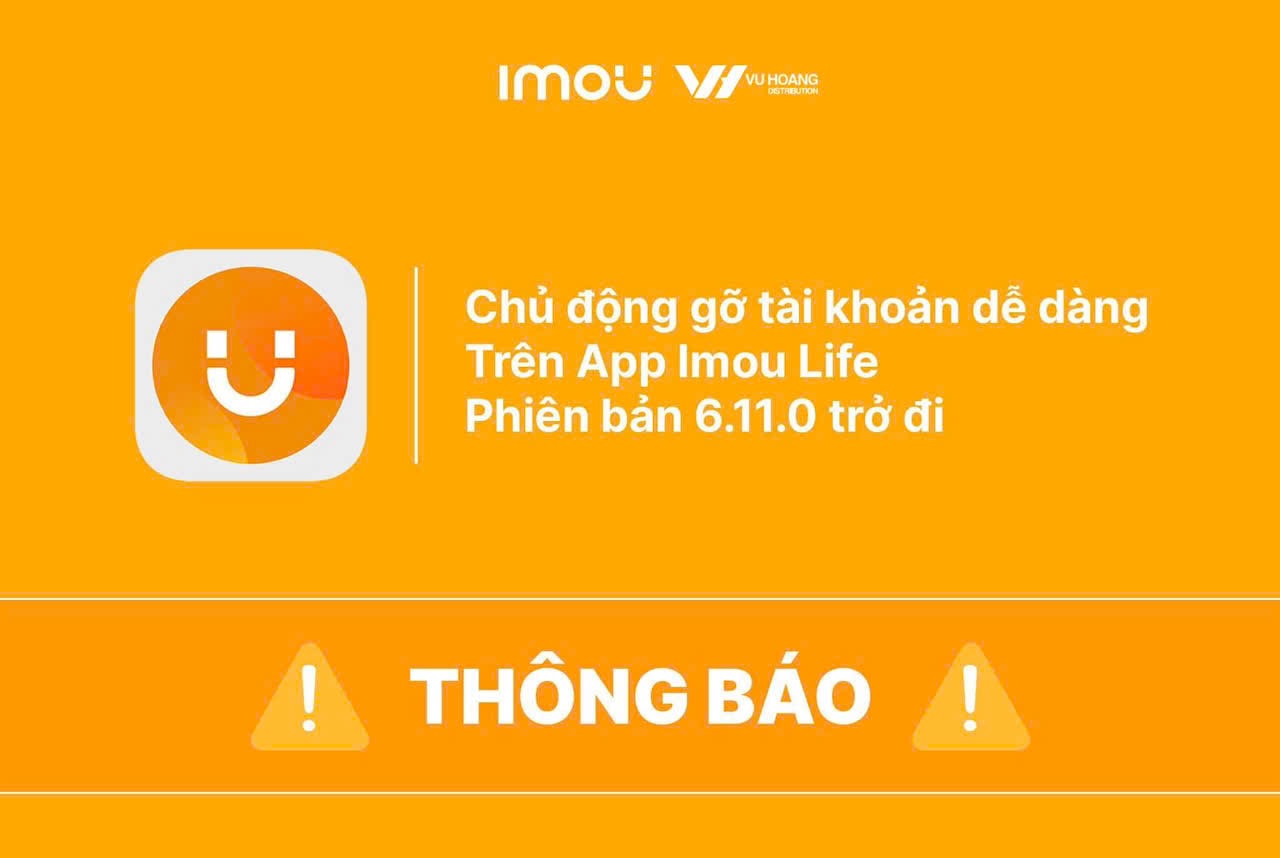Hướng dẫn cài đặt phần mềm giao diện mới
Cài đặt để xem chi tiết camera Hikvision trên máy tính, PC, Laptop

- Bạn ấn đúp vào file cài đặt phần mềm → Bạn tích vào ô I agree to the term in License Agreement để đồng ý với điều khoản phần mềm rồi ấn Next.
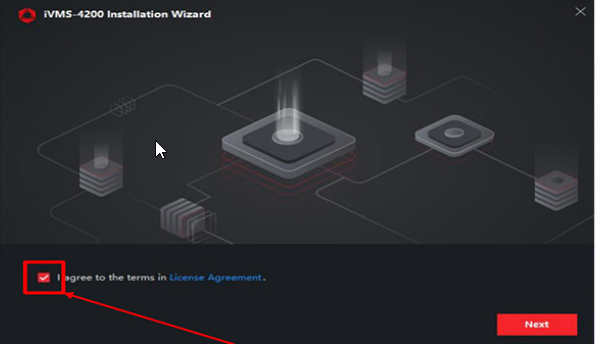
- Bạn chọn các gói cài đặt rồi ấn Install

- Bạn ấn Finish để kết thúc quá trình cài đặt

Cài đặt gói ngôn ngữ
- Bạn ấn đúp vào file cài đặt ngôn ngữ

- Chọn ngôn ngữ cần thêm vào phần mềm là Tiếng Việt rồi ấn Install Now

Tạo tên đăng nhập
- Chọn ngôn ngữ là Tiếng Việt.
- Nhập Super User (tên tài khoản quản trị), password (mật khẩu tài khoản, đặt vừa chữ vừa số), confirm password (xác nhận lại mật khẩu).
- Chọn Auto-Login (tự động đăng nhập)
- Nhấn Login (đăng nhập) để đăng ký và đăng nhập vào bên trong phần mềm.
Nhập các thông tin tài khoản như sau:
- Super Username: Nhập tên đăng nhập mà bạn mong muốn, ví dụ: “admin“
- Password: Đặt mật khẩu để đăng nhập vào phần mềm, ví dụ: “abc@123@“
- Confirm Password: Nhập lại mật khẩu một lần nữa, ví dụ: “abc@123@“
- Sau đó click nút “LOGIN” để đăng nhập vào phần mềm CMS xem camera Hikvision iVMS-4200 (như hình bên dưới):


Lưu ý: Đây là cách để tăng tính bảo mật và không cho nhiều người xem camera trên máy tính đã cài đặt. Bạn cần phải nhớ mật khẩu để lần sau đăng nhập vào phần mềm thì sử dụng tiếp.
Tạo câu hỏi bảo mật
- Bạn cần trả lời các thông tin mà hệ thống yêu cầu như tên của bố, tên của mẹ, tên của giáo viên cấp ba rồi nhấn Đăng nhập. Đây sẽ là căn cứ để sau này bạn quên mật khẩu có thể lấy lại dễ dàng.

- Đọc các thông tin hướng dẫn sử dụng iVMS-4200 bạn click OK để tiếp tục:
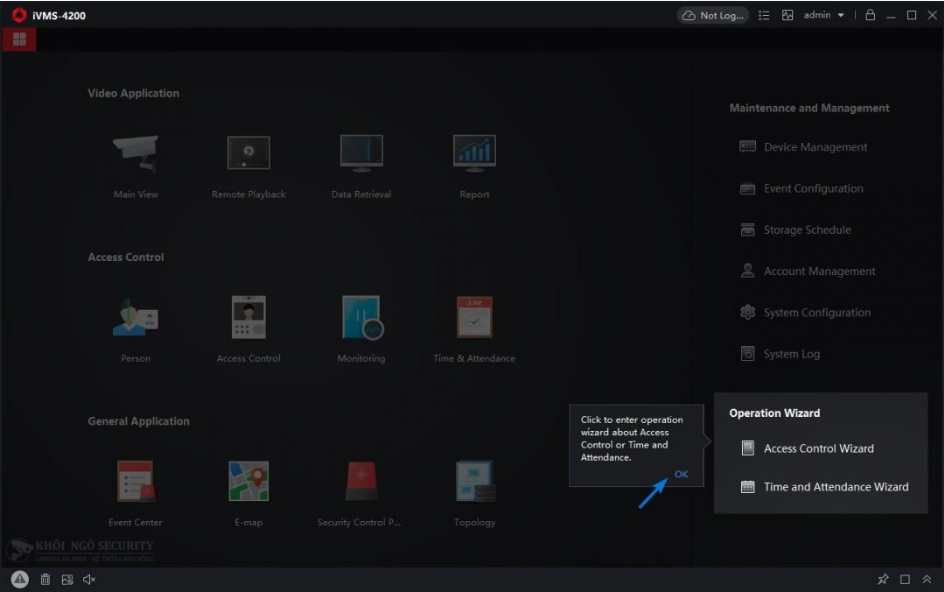
- Đóng luôn phần Auto backup (chọn Close):

- Vào giao diện chính Dashboard (Control panel) của phần mềm iVMS-4200:

Giới thiệu những tính năng chính của iVMS-4200 cho PC bản full
Phần này mình sẽ nói sơ qua vài tính năng chủ yếu ở phân hệ quản lý camera & đầu ghi hình.
- Dashboard quản trị iVMS-4200:

#1 Video Application: phân hệ chính dùng quản lý camera
- Main view: dùng để xem hình ảnh camera Hikvision trực tiếp trên PC, laptop, MacOS.
- Remote Playback: xem lại hình ảnh camera Hikvision
- Data Retrieval: Truy xuất dữ liệu chuyên sâu (dữ liệu nhận dạng khuôn mặt, phát hiện chuyển động, phương tiện giao thông, dữ liệu hành vi) cho các dòng camera cao cấp.
- Report: xuất dữ liệu báo cáo dạng bản đồ cho các báo cáo về đo đếm người (People counting), phân tích giao nhau (intersect analysis), quản lý hàng đợi (Queue Management), bản đồ nhiệt (Heatmap), nhiệt độ cơ thể (Skin-Surface Temporature)
#2 Access Control: phân hệ kiểm soát ra vào
- Phân hệ dùng để quản lý thiết bị kiểm soát ra vào (máy chấm công vân tay / thẻ từ, thiết bị đóng mở cửa, kiểm soát cửa ra vào, kiểm soát thanh chắn barie…)
- Person: thêm dữ liệu công nhân viên hoặc người ra vào
- Access Control: phân hệ chính để kiểm soát, cấu hình ra vào.
- Monitoring: theo dõi dữ liệu ra vào
- Time & Attendance: chấm công, tính lương.
#3 General Application: các tính năng khác của iVMS-4200
- Even Center: kiểm soát các sự kiện diễn ra.
- E-map: bản đồ điện tử, mô phỏng các đối tượng di chuyển
- Security Control Panel: trung tâm điều khiển báo động
- Topoloty: mô phỏng hình học
Menu “Mainternance and Management”
- Là menu cài đặt, cấu hình thiết bị, cấu hình hệ thống, quản lý tài khoản quản trị của phần mềm, cấu hình (setting) phần mềm.
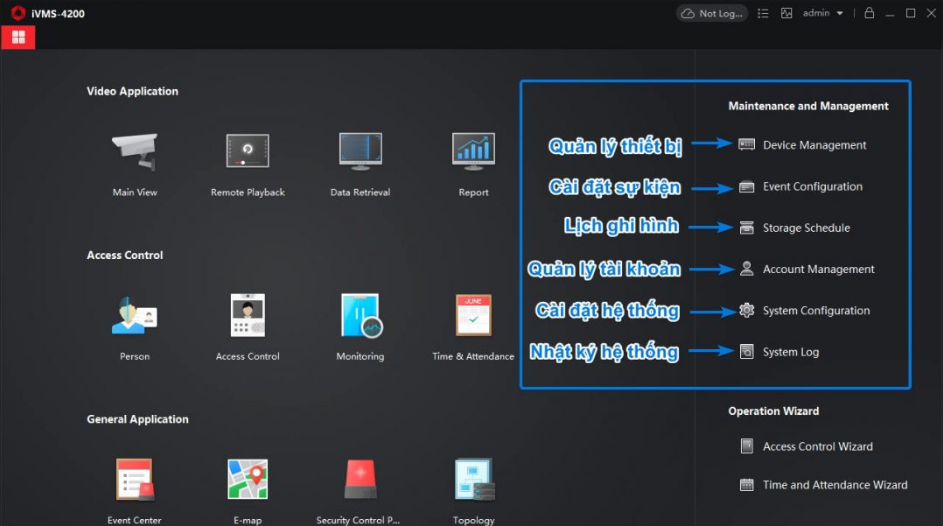
Menu quản lý gồm các mục chính sau:
- Device and management: dùng quản lý thiết bị, thêm hoặc bớt các thiết bị như camera, đầu ghi hình, access control…
- Event Configuration: cấu hình các sự kiện như báo động, alarm trên phần mềm, cấu hình thông báo, báo động cho camera khi có chuyển động hoặc khi camera nhận dạng các sự kiện; cấu hình access control khi có xâm nhập trái phép.
- Storage Schedule: lên lịch ghi hình, cấu hình thời gian ghi hình hoặc thời gian ngừng ghi hình cho hệ thống camera, đầu ghi.
- Account Management: quản lý tài khoản, thêm hoặc bớt số lượng người được phép đăng nhập vào hệ thống để xem camera; phân quyền cho từng user (như giới hạn số lượng camera được phép xem, quyền xem lại, quyền cài đặt hệ thống… cho từng user).
- System Configuration: cài đặt các tính năng của hệ thống như ngày tháng, múi giờ, độ phân giải, chuẩn nén hình ảnh, đường dẫn lưu trữ dữ liệu, âm thanh báo động, cấu hình toolbar, email, security authentication (xác thực bảo mật)…
- System log: xem lại nhật ký hệ thống, thời gian đăng nhập của user…
Cách đóng mở các tab chức năng
Phần mềm hỗ trợ người dùng mở nhiều tab chạy đa nhiệm (giống như Google Chrome):
- Mỗi khi bạn click vào một tính năng nào đó thì phần mềm sẽ mở lên 1 tab mới. Bạn có thể dễ dàng di chuyển qua lại giữa các tab chức năng này.
- Hoặc bạn có thể đóng từng tab bằng cách rê chuột lên góc phải của mỗi tab sẽ có 1 “nút đóng tab” (xem hình minh hoạ bên dưới). Nếu đóng tất cả các tab thì chúng ta sẽ quay về giao diện chính (dashboard) của phần mềm như trên.
- Để mở giao diện chính (dashboard) của phần mềm, bạn click vào “nút có 4 ô vuông” nhỏ nhỏ ở bên trái của màn hình để trở về Dashboard quản trị iVMS-4200 (xem hình minh hoạ).

Cách xem trực tiếp camera Hikvision trên máy tính
Thêm thiết bị vào phần mềm iVMS-4200 trên PC
- Để xem camera Hikvision trên máy tính thì chúng ta cần add thêm thiết bị (DVR/NVR hoặc IP camera) vào phần mềm iVMS-4200.
- Mục đích là để phần mềm CMS Hikvision này kết nối được với hệ thống đầu ghi/camera Hikvision, từ đó chúng ta có thể hiển thị live view camera trên máy tính.
Tại màn hình Dashboard iVMS-4200 chọn mục “Device Management”:
.png)
- Click nút “ADD” để thêm 01 thiết bị mới:

- Chọn kiểu kết nối với thiết bị mới:

Có 6 kiểu kết nối thiết bị như sau:
- IP/ domain: kết nối trực tiếp với thiết bị thông qua địa chỉ ip hoặc tên miền camera.
- Cloud P2P: kết nối qua đám mây P2P (không cần tên miền)
- IP Segment: phân phúc IP
- ISUP: chuẩn ISUP của camera Hikvsion
- HiDDNS: kết nối thông qua hệ thống tên miền riêng của Hikvision
- Batch Import: kết nối hàng loạt nhiều thiết bị
Ghi chú: kiểu số 1 (kết nối đầu ghi bằng IP hoặc tên miền) và kiểu số 2 (kết nối đầu ghi qua Cloud P2P) là 02 kiểu thông dụng nhất hiện nay.
Kết nối với đầu ghi hình / camera bằng Cloud P2P
Đây là cách kết nối Cloud P2P thông qua tài khoản Hik-Connect để xem camera. Để thực hiện theo cách này thì người dùng cần có một tài khoản Hik-Connect (nếu chưa có vui lòng đăng ký tài khoản Hik-Connect tại đây).
- Đầu tiên chúng ta đăng nhập vào tài khoản Hik-Connect trên iVMS-4200 (để phần mềm iVMS-4200 kết nối được với tài khoản Hik-Connect của bạn qua P2P).
- Kế đó chúng ta sẽ add đầu ghi camera vào phần mềm iVMS-4200 thông qua serial number và verification code của đầu ghi hoặc camera ip (để phần mềm iVMS-4200 kết nối P2P trực tiếp đến đầu ghi hoặc camera => giúp hiển thị toàn bộ hình ảnh camera Hikvision trên máy tính).
Login Hik-Connect thông qua Cloud P2P
- Tick chọn vào mục “Cloud P2P”
- Chọn vùng lãnh thổ là “Việt Nam”
- Click “LOGIN” để chuẩn bị đăng nhập tài khoản Hik-connect của bạn.

Đăng nhập vào tài khoản Hik-Connect:
- Nếu trước đó bạn đã từng đăng ký tài khoản Cloud P2P của Hikvision để xem camera trên điện thoại thì công đoạn này khá đơn giản.
- Bạn chỉ cần nhập vào 2 thông số như hình bên dưới để đăng nhập như sau:

- Username / Phone number: là email hoặc số điện thoại bạn đã đăng ký Hik-Connect để xem camera Hikvision trên điện thoại hoặc máy tính bảng.
- Password: mật khẩu lúc đăng ký Hik-connect.
- Click “LOGIN” để đăng nhập tài khoản Hik-Connect (giúp kết nối giữa iVMS-4200 và tài khoản Hik-Connect).
- Sau khi đăng nhập thì một bảng thông báo hiện ra, bạn click nút “CLOSE” để tiếp tục:

Hiển thị thiết bị camera trong tài khoản Hik-Connect Cloud P2P:
- Màn hình tiếp theo sẽ hiển thị các thiết bị sẵn có trong tài khoản Hik-Connect của bạn:

Bạn chú ý đến 4 thông số:
- Logged in (ở trên cùng): cho biết phần mềm iVMS-4200 đã kết nối thành công với tài khoản Hik-Connect P2P.
- Cột Name (bên trái): là cột hiển thị danh sách tất cả các thiết bị đầu ghi, camera hiện có trong tài khoản Hik-Connect của bạn.
- Cột Connection type: loại kết nối hiện đang là Cloud P2P.
- Cột “Resource usage status”: hiển thị trạng thái thiết bị đang “Online“, có nghĩa là thiết bị đã sẵn sàng kết nối xem camera trên iVMS-4200. Nếu “Offline” có nghĩa rằng thiết bị đang không sẵn sàng hoạt động.
Mở Dashboard quản trị để chọn Live view

- Click vào mục “Main view” để vào phân hệ xem camera Hikvision trên máy tính (Live view camera)

Kết nối thiết bị bằng IP hoặc tên miền
- Chọn mục “Device Management”

- Thêm thiết bị vào iVMS-4200

Nhập thông số kết nối thiết bị
Tại bảng thông số thiết bị chúng ta điền vào các thông số dưới đây (trong ví dụ này chúng tôi sử dụng đầu ghi hình DVR 16 kênh để minh hoạ):
- Name: nhập vào tên tuỳ ý (nên chọn tên gợi nhớ)
- Address: nhập địa chỉ tên miền
- Username: nhập tên đăng nhập của đầu ghi
- Password: nhập mật khẩu đăng nhập đầu ghi
- Click nút “ADD” để hoàn tất phần thêm thiết bị bằng tên miền.

- Thiết bị sẽ Online (kết nối thành công):
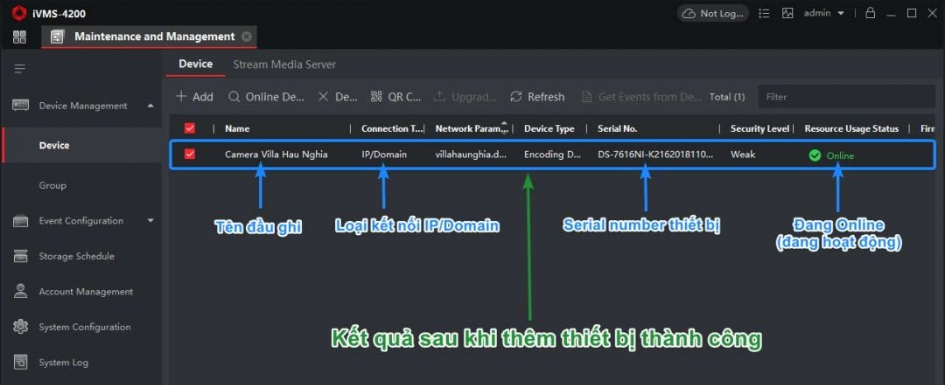
- Click trở lại Dashboard iVMS-4200
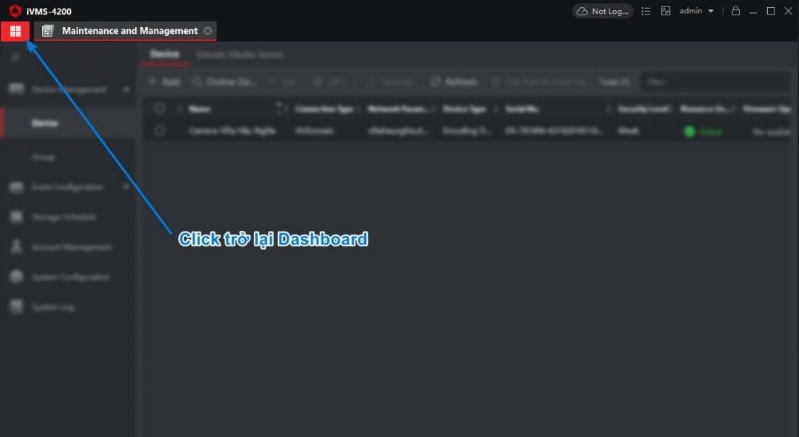
- Mở mục “Main view” để xem camera trực tiếp

Xem trực tiếp camera Hikvision trên máy tính bằng iVMS-4200
- Click đúp chuột vào tên camera, phần mềm iVMS-4200 sẽ hiển thị toàn bộ hình ảnh xem trực tiếp camera Hikvision trên máy tính (hình minh hoạ 1 là xem camera bằng tên miền):

- Còn đây là hình ảnh xem camera trên máy tính bằng Cloud P2P (hình 2):

Một số tuỳ chỉnh khi xem camera trực tiếp trên iVMS-4200
- Tuỳ chỉnh số lượng khung hình camera trên iVMS-4200:

- Xem camera toàn màn hình (Full Screen):
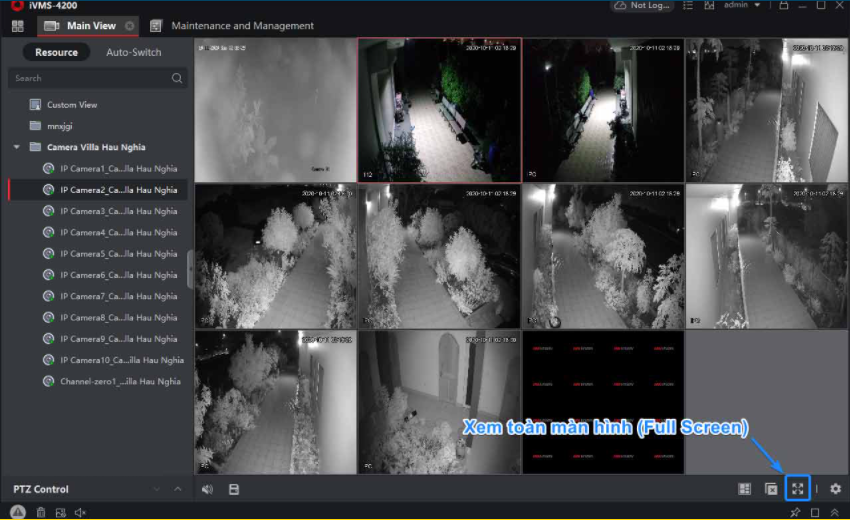
- Cài đặt video (video, hình ảnh, nơi lưu trữ…)

Cách xem lại camera Hikvision trên máy tính bằng iVMS-4200
- Chọn Remote Playback để xem lại camera Hikvision

Chọn camera cần xem lại hình ảnh:
- Click vào mũi tên sổ xuống danh sách camera.
- Chọn đúng camera cần xem lại hình ảnh

- Chọn thời gian cần xem lại
- Click vào biểu tượng ngày giờ ở góc trái (như hình).
- Chọn ngày bắt đầu, ngày kết thúc (như hình)
- Chọn thời gian bắt đầu, thời gian kết thúc (như hình)
- Click OK để phần mềm iVMS-4200 tìm dữ liệu playback.

- Chọn camera cần xem lại
- Lần lượt click đúp chuột vào những camera bạn cần xem lại.
- Mỗi lần double click vào mỗi camera thì hình ảnh camera sẽ hiện lên ở khung hình bên phải để bạn có thể xem lại camera.
- Ghi chú: bạn có thể chọn nhiều camera để xem lại cùng lúc nhưng tốt nhất không quá 04 camera để tránh đầu ghi bị quá tải vì phải truy xuất dữ liệu playback đồng thời.
Cách trích xuất hình ảnh camera Hikvision trên máy tính:
- Trong khi xem lại bạn có thể dùng biểu tượng cây kéo để cắt hình (chọn thời gian bắt đầu và thời gian kết thúc) để trích xuất hình ảnh làm tư liệu hoặc để phục vụ công tác điều tra: